|
Местный
 
Форумчанин
Регистрация: 10.01.2008
Сообщения: 886
Репутация:  140 
|
Название, Торрент-файл, Постер
Поле "Название, Торрент-файл, Постер" выглядит следующим образом: 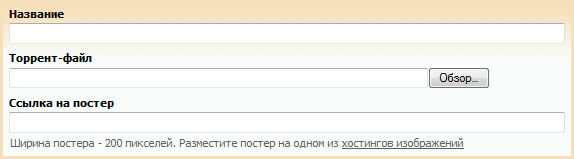
- Название.
Названия раздач формируются по следующим принципам, общим для всех форматов аудиоматериала:
• Раздача альбома:Исполнитель - Альбом / Жанр / Год / Формат
- Внимание! Здесь и далее под термином "Исполнитель" понимается как имя персоны-исполнителя, так и название коллектива (группы, оркестра).
• Раздача сборника песен различных исполнителей:Название сборника / Жанр / Год / Формат • Раздача нескольких альбомов одного исполнителя:Исполнитель - Коллекция / Жанр / Год-Год / Формат • Раздача дискографии одного исполнителя:Исполнитель - Дискография / Жанр / Год-Год / Формат • Сборная раздача-коллекция группы и сольных проектов ее участников:Исполнитель - Коллекция (+Solo) / Жанр / Год-Год / Формат
- Указывается точное имя исполнителя и название альбома на языке оригинала. В случаях нестандартного написания оригинального названия (имени исполнителя или альбома), а также наличия в названии символов национальных алфавитов, отсутствующих на стандартной русско-английской клавиатуре, имя и название альбома рекомендуется продублировать обычными латинскими буквами для возможности обеспечения корректного поиска.
- Запрещено использование исключительно верхнего регистра (Caps Lock), кроме случаев точного воспроизведения оригинального названия альбома или коллектива.
- При раздаче классических произведений, имеющих устоявшееся общеупотребительное русскоязычное название, рекомендуется продублировать название произведения и имя автора на русском языке.
- В названии раздачи указывается только основной жанр одним словом. Исключения возможны лишь в случае отсутствия односложного названия жанра. Разновидности жанра (поджанры, направления, стили) указываются в предварительном описании.
- Язык названий жанров, а также слов "Коллекция / Collection" и "Дискография / Discography" выбирается в соответствии с языковой принадлежностью исполнителя.
- В поле "Год" указывается оригинальный год издания альбома. В случае раздачи переиздания, имеющего существенные отличия от оригинального, можно указать (как вариант) год выпуска данного переиздания, а оригинальный год издания (записи) диска привести в скобках после названия альбома.
Название раздачи в сумме (включая пробелы) не должно превышать 150 знаков.
Особенности формирования названий некоторых подвидов аудиораздач:Cкрытый текст -
• Lossless со стандартной частотой дискретизации (семплирования) 44,1 и 48 кГцИсполнитель - Альбом / Жанр / Год / Формат / Lossless
Исполнитель - Альбом (SACD-R) / Жанр / Год / Формат / Lossless - В случае наличия в составе раздачи коллекции/дискографии нескольких lossless-форматов, последние в названии перечисляются через запятую:
... / FLAC, WV, APE, ISO.WV / Lossless
• DSDИсполнитель - Альбом / Жанр / Год / Формат / Lossless - в поле "Формат" указывается конкретная разновидность формата (DSD64, DSD128, DSD256, DSD512)
Cкрытый текст -
• Hi-Res AudioИсполнитель - Альбом / Жанр / Год / Hi-Res / Формат - В поле "Формат" указывается формат носителя исходного материала раздачи - DVD-Audio, Audio DVD, SACD-R, Blu-Ray Audio.
В случае рипа с SACD с перекодировкой из DSD в Lossless-форматы, а также WEB-релиза - название формируется по следующему принципу: Исполнитель - Альбом / Жанр / Год / Hi-Res / Формат / Lossless
• Релиз из магазина iTunes Store:Исполнитель - Альбом (iTunes) / Жанр / Год / Формат - После названия альбома следует указать в скобках (iTunes)
• WEB-релизИсполнитель - Альбом (WEB) / Жанр / Год / Формат - После названия альбома следует указать в скобках (WEB)
• Vinyl RipИсполнитель - Альбом (Vinyl Rip) / Жанр / Год / Формат / Lossless - После названия альбома следует указать в скобках только (Vinyl Rip), частота дискретизации и разрядность указываются в техданных.
• СаундтрекНазвание / Оригинальное название / Жанр / Год / Формат - В поле "Жанр" указывается "Саундтрек" или "Soundtrack" в зависимости от источника материала (фильма, игры и т.п.) - языковой принадлежности источника, либо страны его происхождения. Это правило распространяется также на разного рода сборники, составленные из музыки кино, игр, телепередач и т.п.
- Для русскоязычных фильмов, мультфильмов и т.п. оригинальное название не указывается, для игр указывается только оригинальное название.
- После оригинального названия в скобках можно (по желанию) указать вид саундтрека (OST или Score).
Cкрытый текст -
OST — аббревиатура от «Original Soundtrack» («Оригинальная звуковая дорожка»). OST может включать в себя как оригинальную музыку композиторов (сочинённую специально для фильма), так и популярные песни, звучавшие в фильме, но написанные не для него. Преобладают песни разных исполнителей, а инструментальных композиций, как правило, немного, либо вообще нет.
Score — музыка (как правило, инструментальная), написанная композитором специально для фильма. Из коммерческих соображений оригинальная музыка не всегда отдельно издаётся, поэтому ко многим фильмам выходят только OST-альбомы. Score-альбомы, в отличие от OST'ов, в основном состоят из музыки, но иногда могут содержать несколько треков различных исполнителей.
Важно!
Чтобы на странице раздачи система выводила подобные раздачи - вспомогательную информацию (номера частей, количество дисков и т.д.) необходимо брать в круглые скобки. Следует использовать только одни скобки, в которых перечислить всё нужное через запятую. Такая информация в скобках размещается после основной - исполнителя и названия:
- Торрент-файл.
Cкрытый текст -
1. В случае, если Вы скачали торрент-файл из сети, то используйте данный торрент-файл, ничего не меняя в раздаче.
2. В случае, если Вы заливаете собственную раздачу, Вам необходимо создать торрент файл. Как это сделать описано - здесьОсобое внимание стоит уделить пятому и шестому пунктам в теме по созданию торрента.
Рекомендуется выставить "Автоопределение". 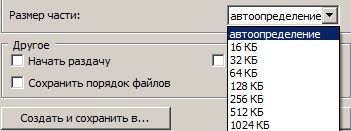
... и в разделе "Другое" обязательно поставить галочку рядом с надписью "Сохранить порядок файлов". 
- Постер.Cкрытый текст -
Постер - презентационный элемент раздачи, являющийся ее афишей. Постер раздачи должен быть художественно оформлен и соответствовать следующим правилам:
• Выглядеть презентабельно, эстетично, пропорционально.
• Оригинальное изображение должно быть хорошего качества - не растянуто, не размыто и не пережато.
• На постере должно присутствовать название раздаваемого материала.
• Постер должен быть в формате JPG (JPEG).
• Ширина постера должна быть 200 пикс.
• Высота постера должна быть не менее 200 пикс.
• Вес постера рекомендован не более 30 КБ.
При отсутствии оригинального постера необходимо обратиться в Арт-Студию Кинозал.ТВ и подать заявку на создание обложки.
Запрещено:
• Заливать постер на imageup.ru.
• Присутствие на постере белых и цветных краев по периметру, не являющихся частью постера, в том числе и закругленных краев.
• Использовать 3D-постер, постер с зеркальным отражением и постер, являющийся коробкой диска.
• Наличие на постере адресов сайтов, в том числе и надписи "Кинозал.ТВ", посторонних надписей, ников и логотипов.
• Использование постера с откровенными сценами, сценами насилия и жестокости.
Постер можно найти в интернете с помощью поисковых систем:
• //images.yandex.ru/
• //images.google.ru/
Изменять размер обложки до 200px по ширине, рекомендуется с помощью графических редакторов, а уже после приведения к размеру 200 пикселей по ширине заливать обложку на доступные хостинги.
Примеры (Paint, FastStone, Adobe Photoshop):
Cкрытый текст -
Пример для Paint
1. Открываем файл (обложку) с помощью стандартного для Windows графического редактора Paint
2. Кликаем " Изменить размер" как на рисунке, либо зажимаем на клавиатуре CTRL+W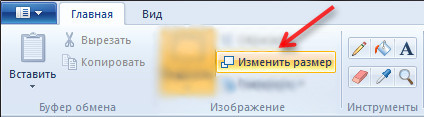
3. В открывшемся окне выставляем все как на втором рисунке.
- переставляем маркер на " пиксели".
- галочку не убираем с " Сохранить пропорции"
- в поле "по горизонтали" пишем значение 200, по вертикали размер выставится автоматически. 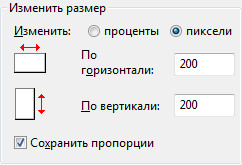
4. Нажимаем "ОК" и Сохранить (CTRL+S).
Пример для FastStone Image Viewer
1. Открываем файл(обложку) с помощью графического редактора FastStone
2. Вызвать окно редактирования можно быстрым нажатием CTRL+R, либо коснуться указателем мышки левой стороны экрана, появится всплывающее меню, где и выбираем " Изменить размер/DPI". 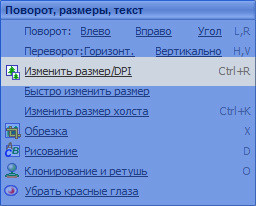
3. В открывшемся окне выставляем все как на рисунке.
- смотрим чтобы стояла галочка возле " Сохранить пропорции"
- переключаем маркер на " пиксели"
- в поле "ширина" пишем значение 200, высота выставится автоматически. 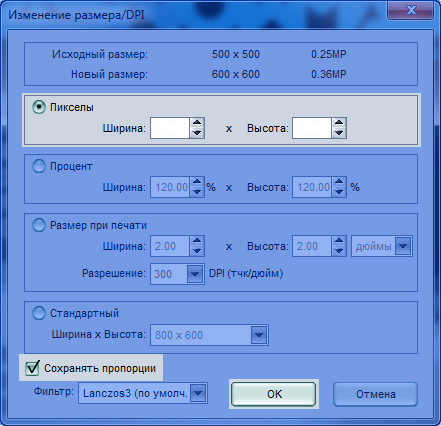
4. Нажимаем "ОК" и "Сохранить" (CTRL+S).
Пример для Adobe Photoshop CS6
1. Открываем файл с помощью программы Adobe Photoshop.
2. В верхней панели задач щелкаем по " Изображение" 
3. Во всплывающем меню кликаем по "Размер изображения..." (Alt+Ctrl+I) 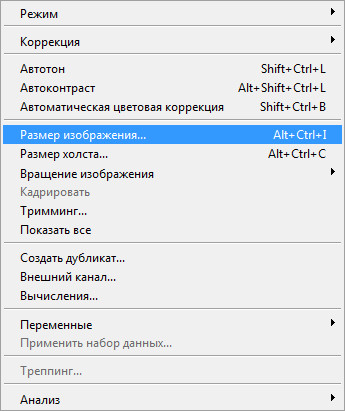
4. В открывшемся окне проставляем все как на рисунке
- ставим галочку напротив " Сохранить пропорции"
- в поле "ширина" указываем значение 200, высота выставится автоматически. 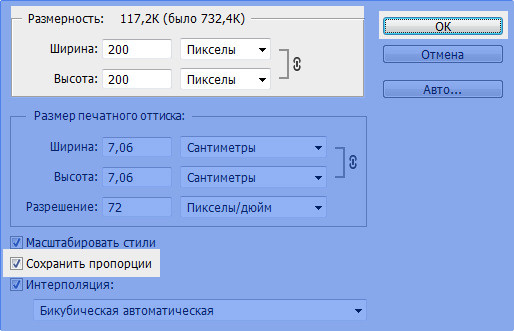
5. Нажимаем "ОК" и "Сохранить" (CTRL+S).
Последний раз редактировалось iХaк, 03.09.2023 в 10:56.
|